如何在PowerPoint中创建设计预设或主题
如果您需要调整每张幻灯片的主题,并且您的演示文稿中有无数张幻灯片,您可能需要在 PowerPoint 中创建设计预设或主题。这将帮助您一次将相同的设计应用于所有幻灯片,并且您还可以将主题发送给任何人供他们使用。
PowerPoint 允许用户从 设计 选项卡。它会更改默认的背景颜色、字体、整体配色方案等。如果您需要使用不同的字体怎么办?如果您需要对颜色进行一些调整并将相同的设计应用于所有 PowerPoint 演示文稿幻灯片怎么办?您可以打开每张幻灯片并进行更改,或者创建预设或主题以一次应用相同的设置。
推荐:如何在Windows中给字母添加重音符号
在 PowerPoint 中创建设计预设或主题
要在 PowerPoint 中创建设计主题,请按照以下步骤操作:
- 打开空白的 PowerPoint 幻灯片。
- 转到“设计”选项卡。
- 从主题面板中选择一个主题。
- 进行所有必要的更改。
- 展开主题面板。
- 单击保存当前主题选项。
- 选择要保存的路径并命名。
首先,您应该打开一个空白的 PowerPoint 幻灯片,根据需要进行所有更改。然后,转到 设计 选项卡并选择要应用的主题。现在,您必须进行所有更改。
例如,您可以执行以下操作-
- 更改颜色变体
- 选择其他字体
- 添加效果
- 使用背景样式
- 您可以点击 格式化背景 可选择渐变填充、纯色填充、图案填充、插入背景图片等。
对设计满意后,你需要扩展 主题 面板。
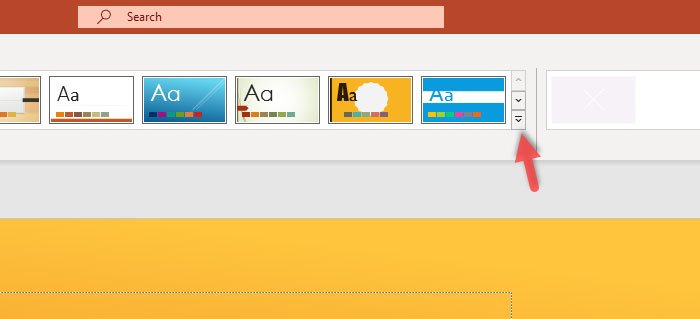
单击它可将自定义主题保存到计算机。之后,您必须选择要保存的位置并为其命名,然后单击 节省 按钮。
要使用此主题或将设计预设应用于所有现有幻灯片,您需要先在 PowerPoint 中打开演示文稿。之后,选择左侧的所有幻灯片,展开 主题 面板,然后单击 浏览主题 选项。
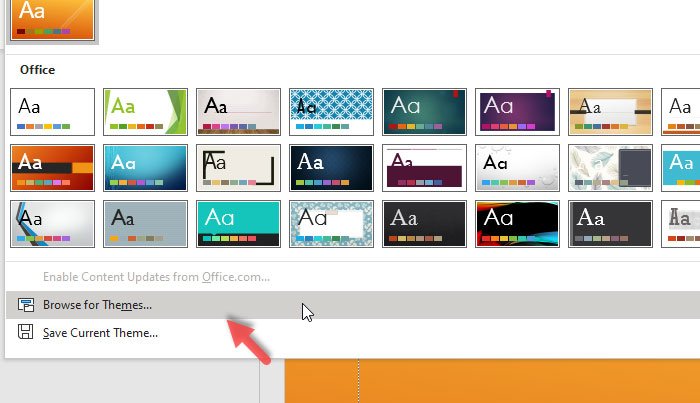
现在您需要选择刚才保存的主题。打开主题后,它将自动立即应用于所有选定的幻灯片。
